适用于传统英特尔®图形产品的 Multidisplay
| 注意 | 有关较新的英特尔®图形产品的多显示器常见问题解答,请参阅 多显示器常见问题解答。 |
单击 或主题了解详细信息:
什么是 multidisplay?
一个系统上的多个显示设备允许多种可能的配置选项。例如,两个设备可以独立于不同的内容、分辨率和色彩深度而单独驱动,以提高桌面空间。另一个可能的配置会将相同的内容发送到不同的显示器,从而为大型观众提供演示文稿。
Multidisplay 在老式英特尔®图形产品上的支持
Microsoft Windows 2000 *、Windows XP * 和更高版本的操作系统已启用 multidisplay 支持。这些产品有多个端口用于两个管道,并且在不同显示器上最多支持两个图像。这两幅图像的计时和分辨率可能不同。这些英特尔显卡产品支持双显示复制、双显示和扩展桌面。;
| 注意 | 必须将 高级数字显示2(ADD2)卡 安装为添加的显示适配器,以实现双显示功能。GMCH 图形引擎无法与外部 PCI Express * 图形设备并行运行。但是,GMCH 图形引擎可以与 PCI 显卡适配器配合使用。 |
Multidisplay 选项:英特尔®双显示对
英特尔双显示最多使用一个显示管道,在每个显示屏上以相同的分辨率、颜色深度和刷新率驱动相同的内容。
Multidisplay 选项:英特尔®双显示复制
英特尔双重显示复制用于驱动具有相同内容的多个显示器。每个显示设备可以单独配置。每个设备都可以有不同的刷新率、颜色深度和分辨率,以获得最佳显示效果。
- 当使用各种类型和大小的显示时,英特尔双显示复制非常有用。例如,一个管道驱动标准显示器插入 VGA 端口,而另一个管道则驱动一个投影机设备,支持特定的分辨率和刷新率。
- 要激活英特尔双重显示复制,单击 英特尔® 双显示复制 图标在 设备 选项卡中的 英特尔® Graphics Control Panel 窗口。选择主设备和辅助设备,然后单击 应用.
注意 如果您不知道如何打开英特尔® Graphics Control Panel,请按照 以下说明 操作。 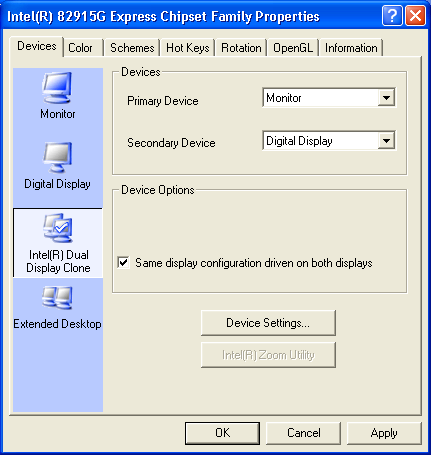
图1: 在 Windows XP 高级显示属性英特尔图形设备选项卡中看到的英特尔®双显示复制。
Multidisplay 选项:扩展桌面
- 扩展的台式机是一个具有至少两个显示管道的适配器的能力,以支持多个显示配置。
- Multidisplay 允许跨多显示器的大型 Windows * 台式机,从而创建比一个显示器更多的屏幕查看区域。
- 控制面板中或英特尔® Graphics Control Panel 窗口的 Devices 选项卡中的显示小程序可用于配置每个显示器的大小和位置(图2)。
- 应用程序可以从一个显示屏移到另一个显示器,也可以同时在多个显示屏上移动。
- 要激活 "扩展桌面",单击 扩展桌面 图标在 设备 选项卡中的 英特尔® Graphics Control Panel.选择作为辅助设备的主要设备(设备),然后单击 应用.
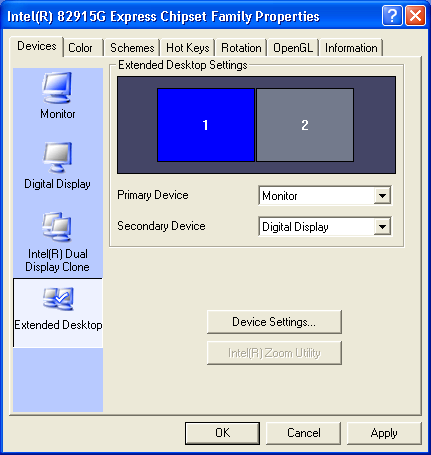
图2: 在 Windows XP 高级显示属性英特尔® Graphics Control Panel 中看到的扩展桌面。 - 还可以从桌面上选择显示选项。右键单击桌面以访问显卡选项菜单。输出选项被列出。(图3)
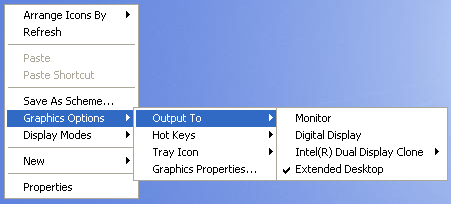
图3: 显示在 Windows XP 桌面上看到的选项。
在 multidisplay 配置中,应用程序的行为会有所不同,具体取决于它们的实施:
- 标准 Windows 应用程序使用 GDI (图形设备接口),并可以将窗口剪裁到每个显示器,使用显示硬件单独加速图像。
- 跨多个显示器运行 DirectX *、Direct3D * 或 DirectDraw * 的应用程序可以是软件加速的。
- OpenGL * 应用程序有时会意外退出,或者硬件加速了一个显示,另一个显示器上有未知的结果,或软件已加速。
- 全屏命令提示符或 MS-DOS * 应用程序仅在主设备上起作用。
Multidisplay 选项:双管道平移
- 当显示器分辨率大于显示器类型时(如显示器或电视机仅支持固定/有限的最大分辨率),会启用平移。
- 双管道平移允许在更大的屏幕上显示高分辨率显示屏,同时在较小的屏幕上查看放大的版本。
- 小屏幕上的视图绑定鼠标光标的运动。由于屏幕不同大小,因此鼠标光标在任一屏幕上都可以处于不同的位置。
- 当在小屏幕的放大区域中时,光标的行为正常。当光标移动到较小屏幕的边缘附近时,视图向光标方向平移,直到到达全屏边缘为止。此操作不会影响较大屏幕上的视图,无论较小的(panned)屏幕的活动是一样的。
- 双管道平移与英特尔双显示复制或多个结合使用。要使用双管道平移,首先启用英特尔双显示复制或多个。然后,将克隆的显示设备设置为比受支持的克隆显示器数更大的分辨率,然后单击 Apply (应用)。无法支持完整分辨率的设备为 panned。
Multidisplay 的系统要求
- 基于集成英特尔®82810图形和内存控制器中枢(GMCH)或更高版本的系统,同时由系统制造商启用双管道
- 高级数字显示2(ADD2)卡(适用于尚未安装2个视频输出端口的系统)
- 两个或多个显示设备(例如,LVDS、DVI-I、DVI、HDTV、TV 输出、CRT 或平板液晶显示器)
- Windows 2000 或更高版本的操作系统
- 适用于您的英特尔显卡产品的最新显卡驱动程序
| 相关主题 |
| 多显示器常见问题解答 |
| 如何打开英特尔® Graphics Control Panel |
| 如何启用扩展桌面模式 |
| 如何启用克隆模式 |